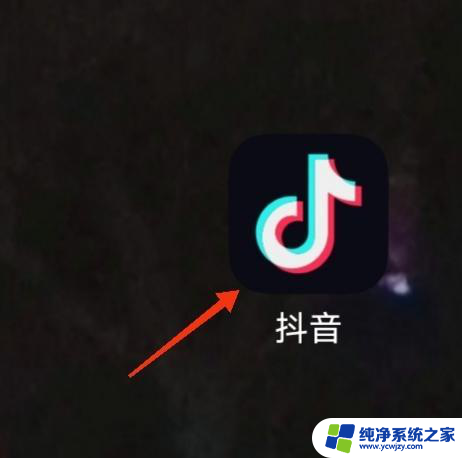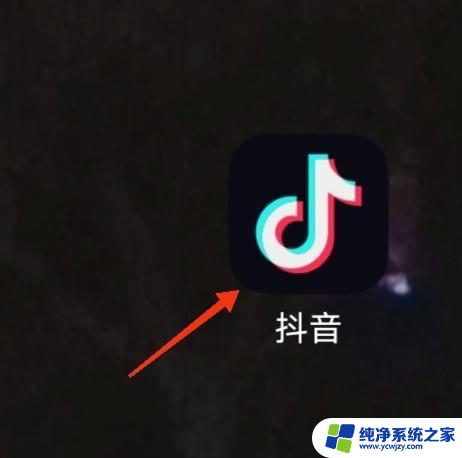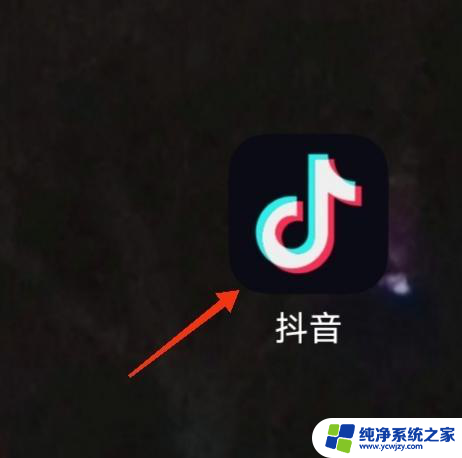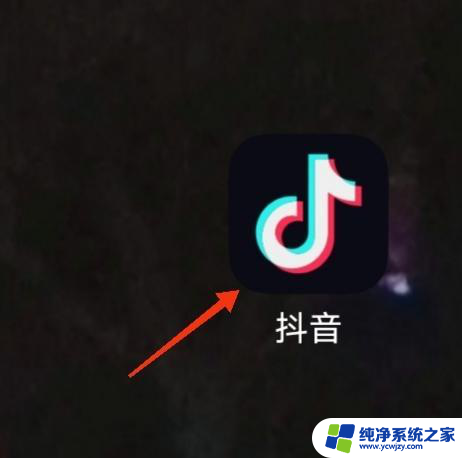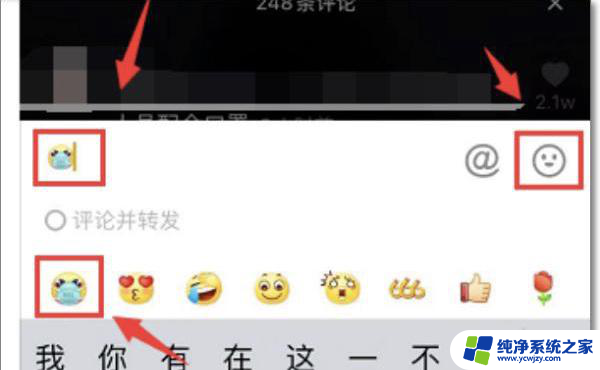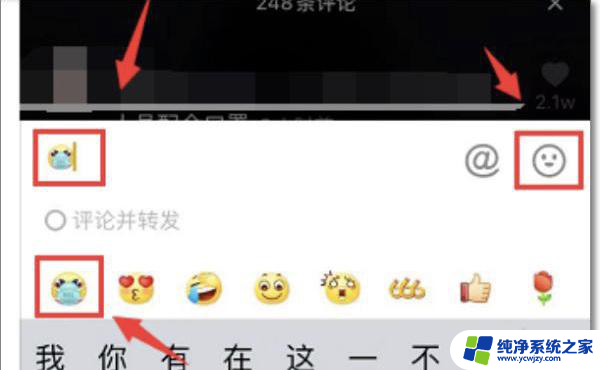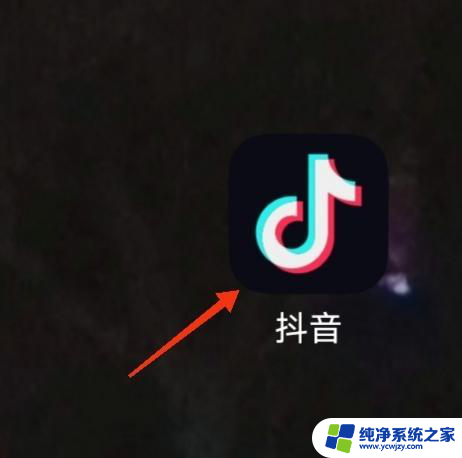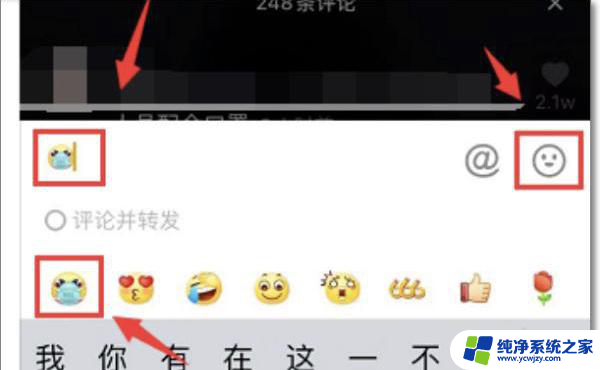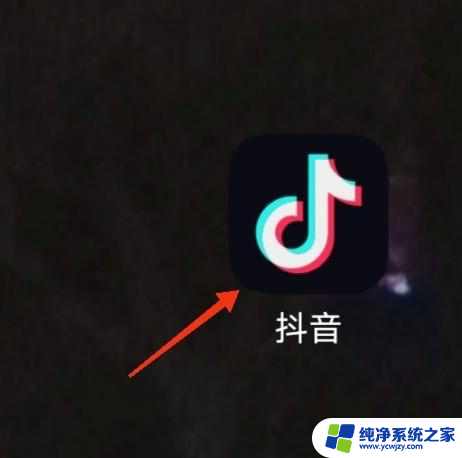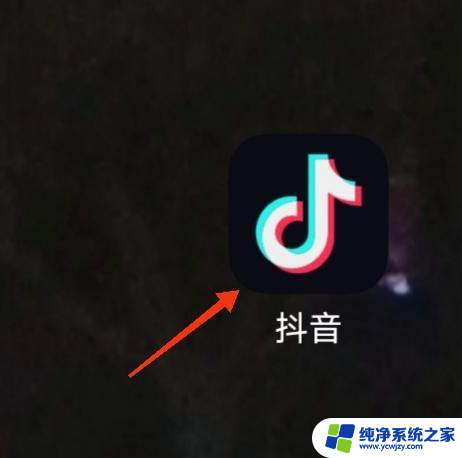怎么将抖音评论区的gif动图存到qq 抖音的表情包怎么弄到qq上去
抖音作为一款风靡全球的短视频平台,其评论区的丰富多样的GIF动图给用户带来了更加生动有趣的互动体验,许多用户可能不知道如何将这些精彩的抖音评论区GIF动图保存到QQ上,或者将抖音的表情包搬到QQ聊天中使用。实际上这样的操作并不复杂,只需要一些简单的步骤即可实现。本文将为大家详细介绍如何将抖音评论区的GIF动图保存到QQ,以及将抖音的表情包添加到QQ聊天中,让你在与好友聊天时更加有趣、生动。
抖音的表情包怎么弄到qq上去
方法如下:
1.以红米 K30Pro为例,
首先打开抖音。点击右侧的评论图标,接着在评论里面,点击并发送表情包。
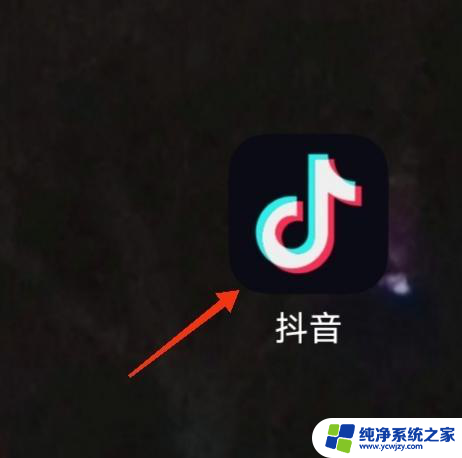
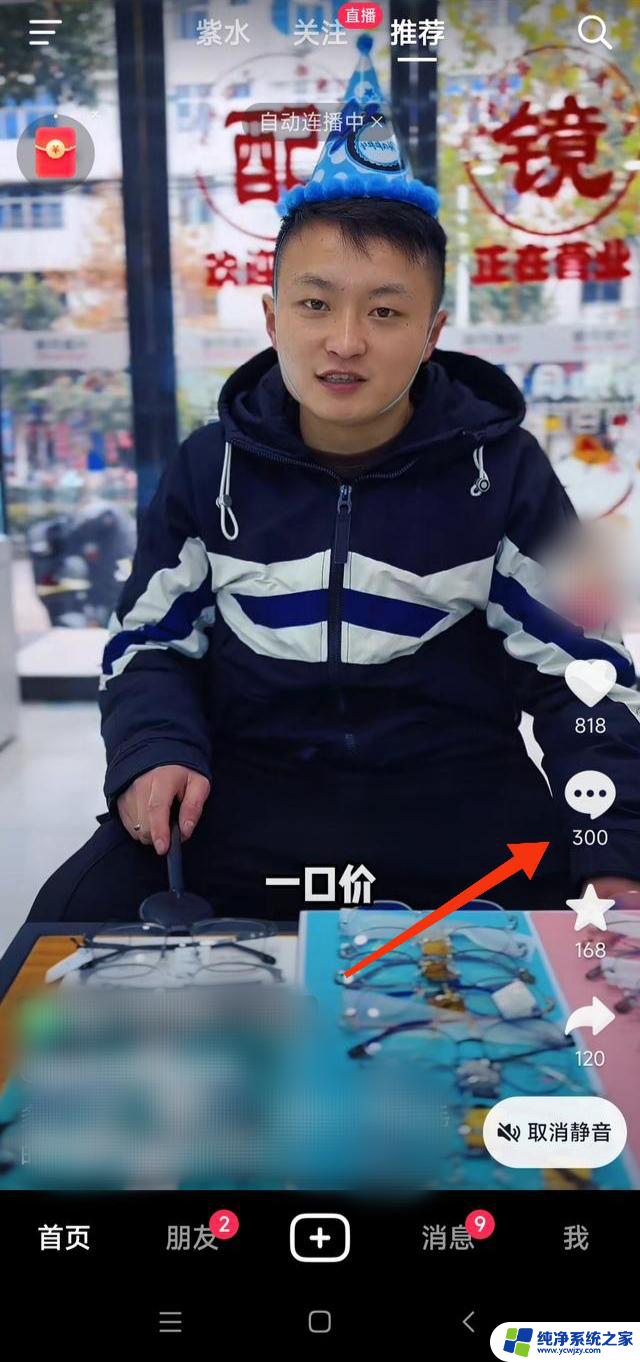
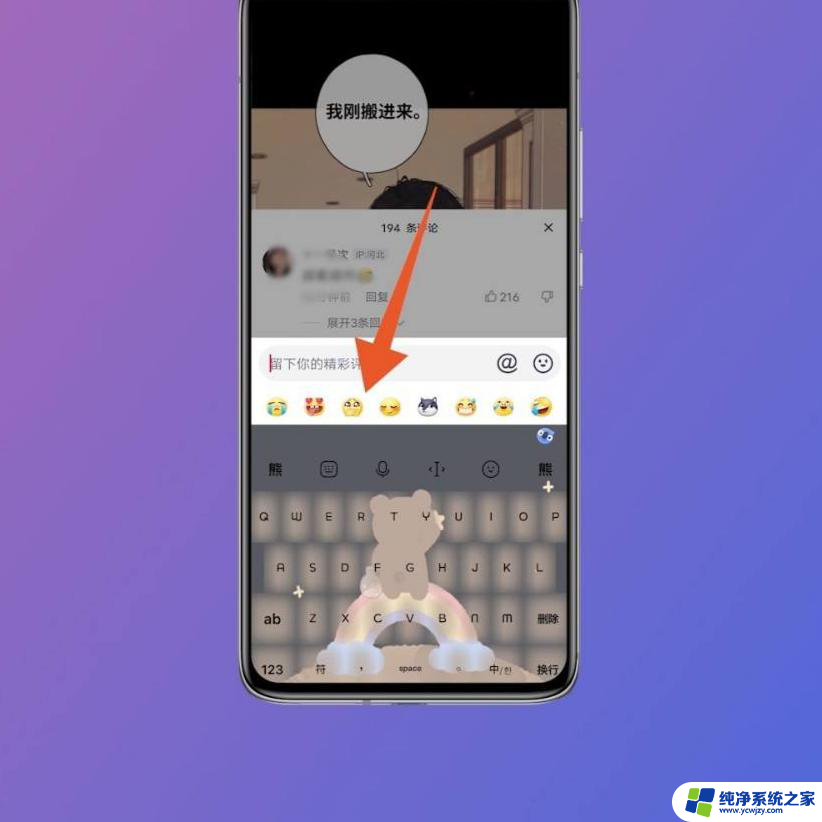
2.然后点击手机的截屏功能,使用截屏功能框住刚刚发送的表情包。
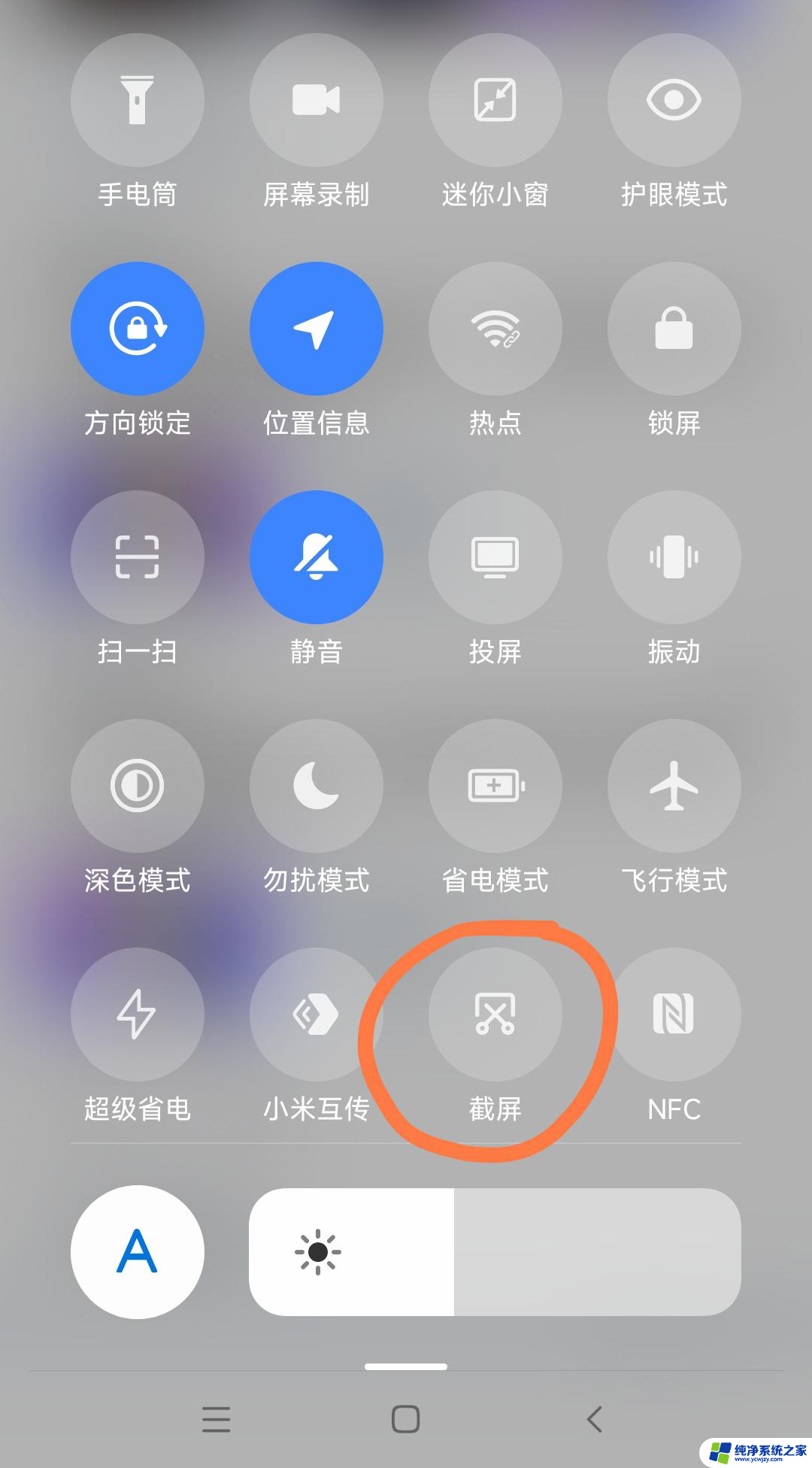
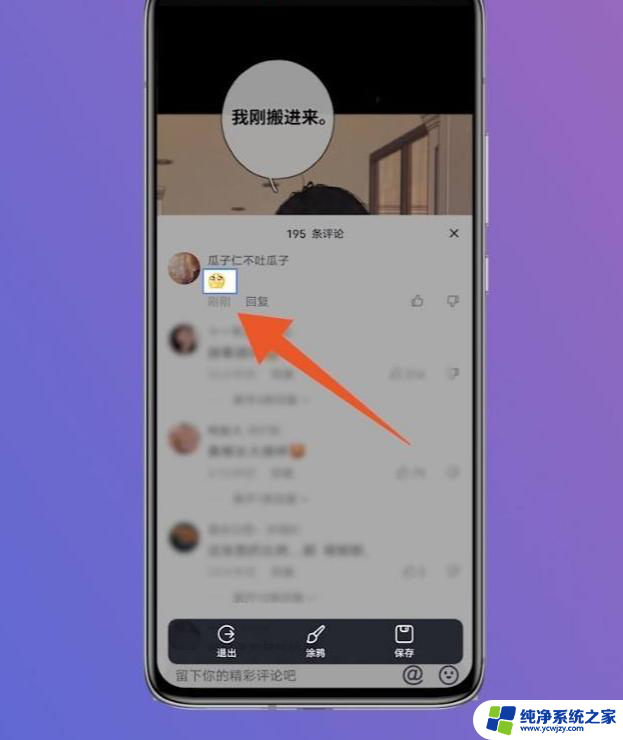
3.接下来再进入到相册当中,找到刚刚被截屏下来的表情包。
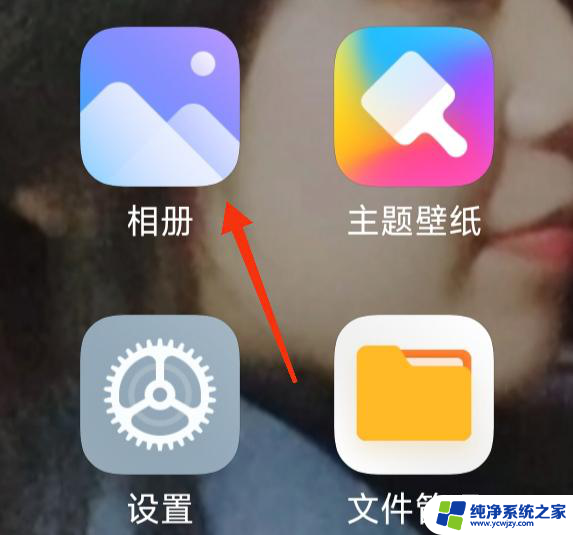
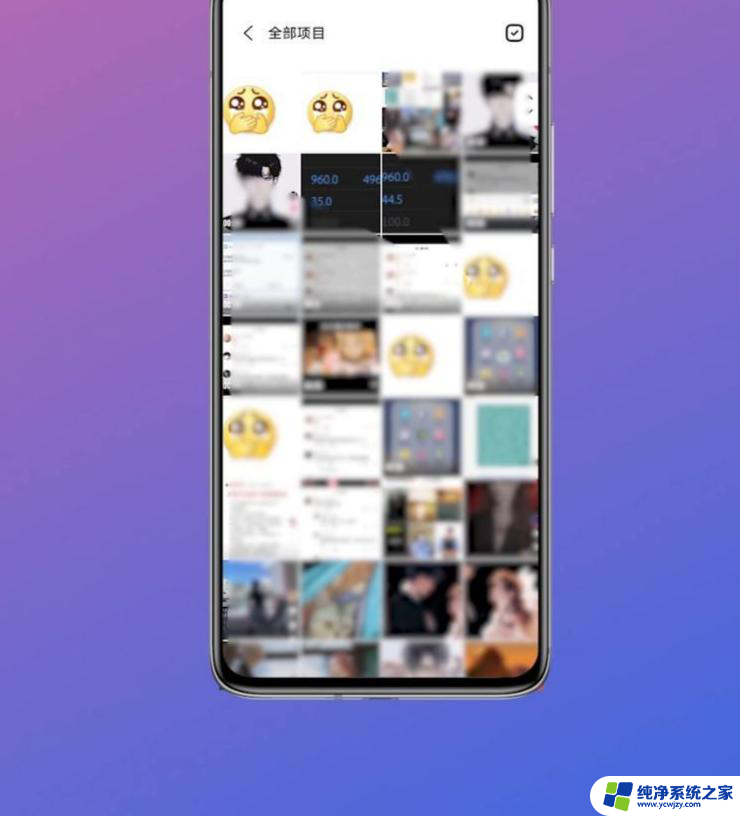
4.然后再打开手机QQ,选择其中的一个好友聊天框进入。
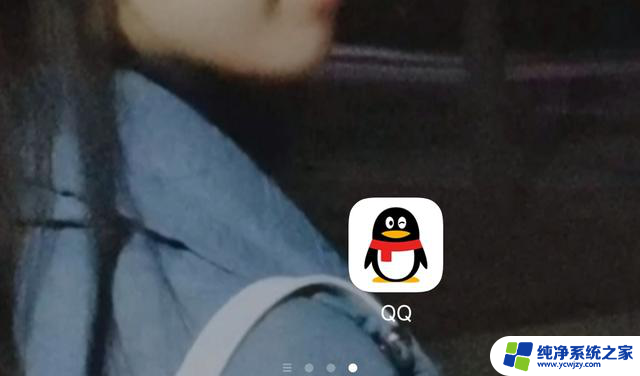
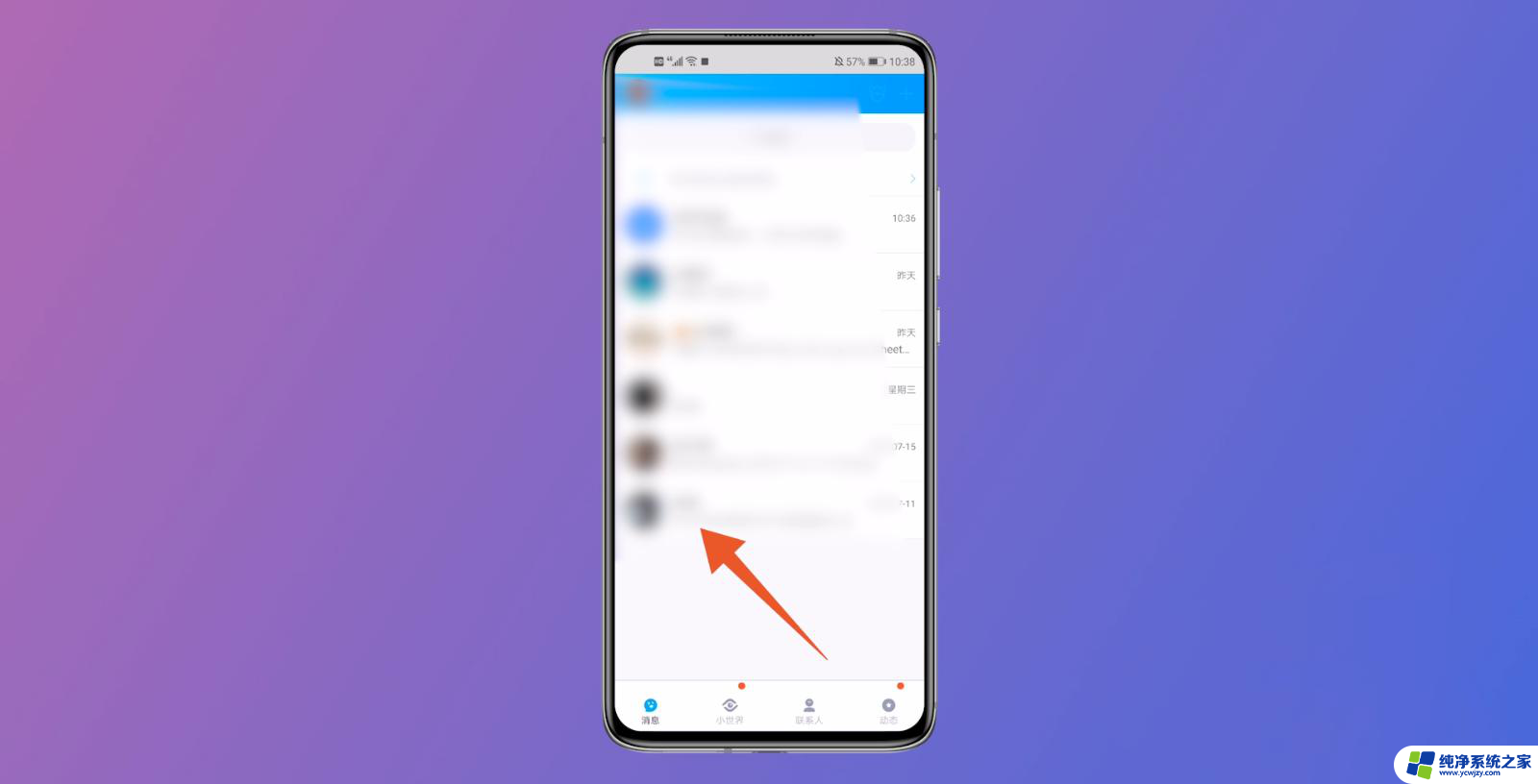
5.进入到聊天框之后,选择点击键盘上的笑脸选项。
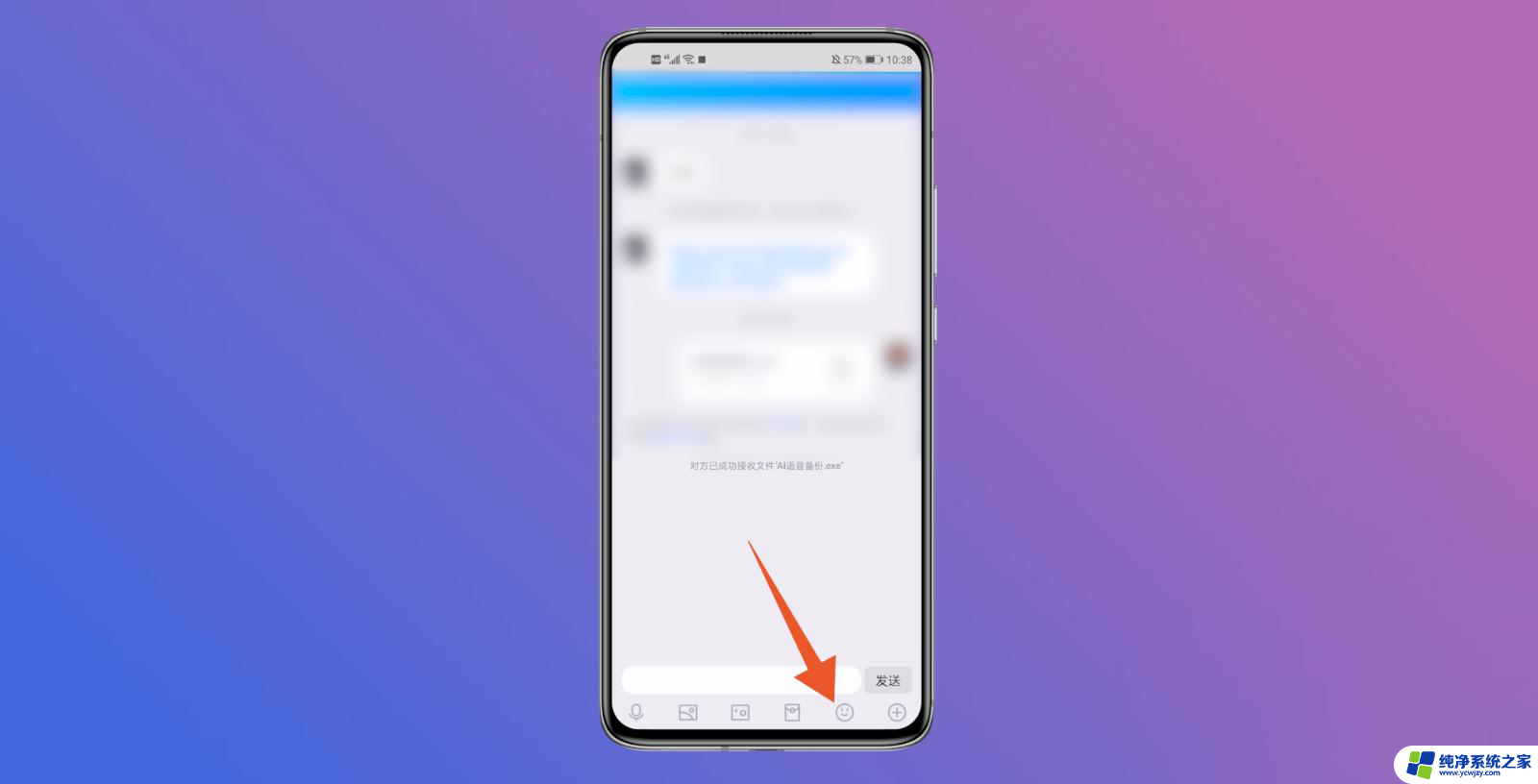
6.弹出表情的主页之后,选择点击下面的爱心选项。
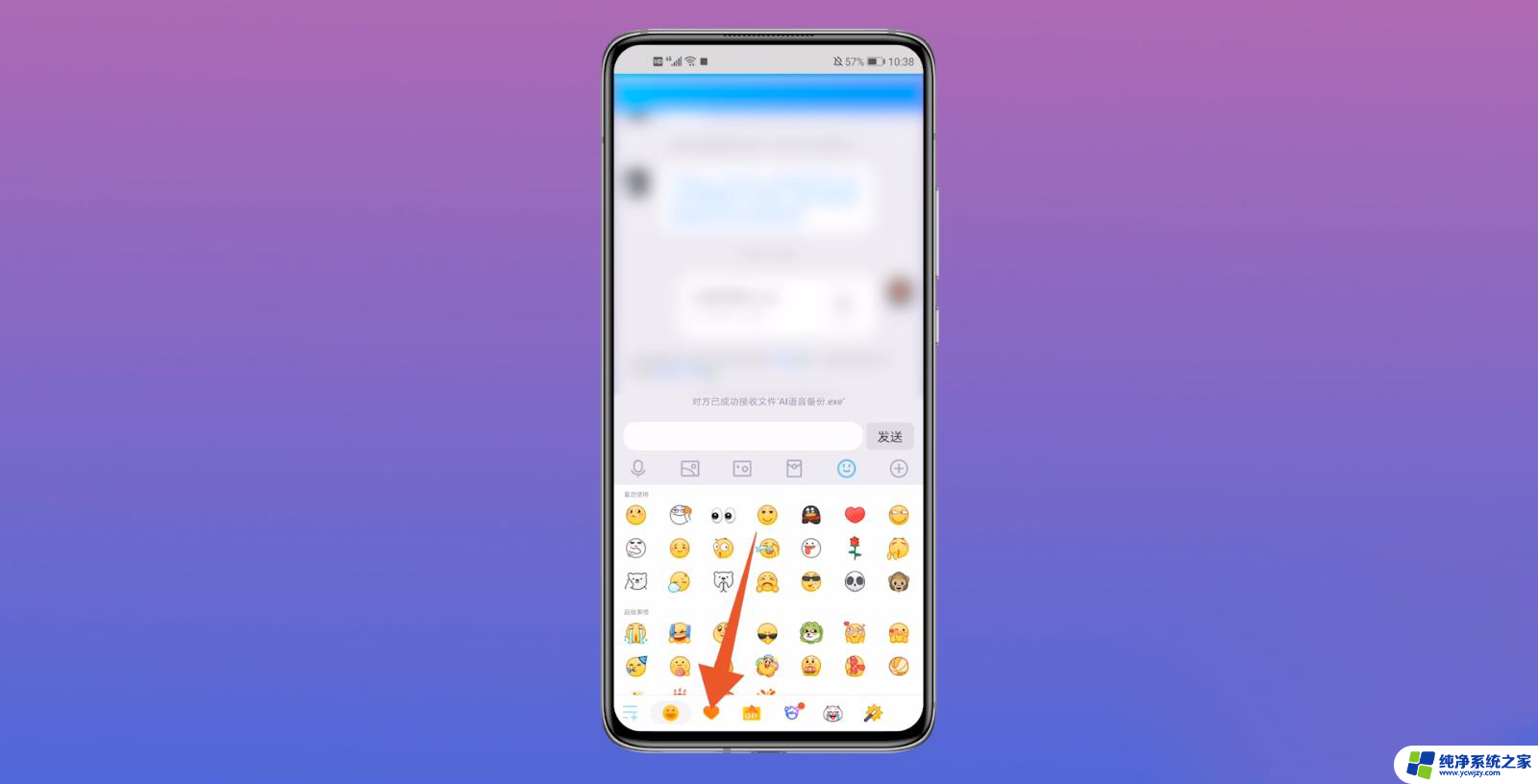
7.弹出爱心的主界面之后,点击键盘上面的加选框。
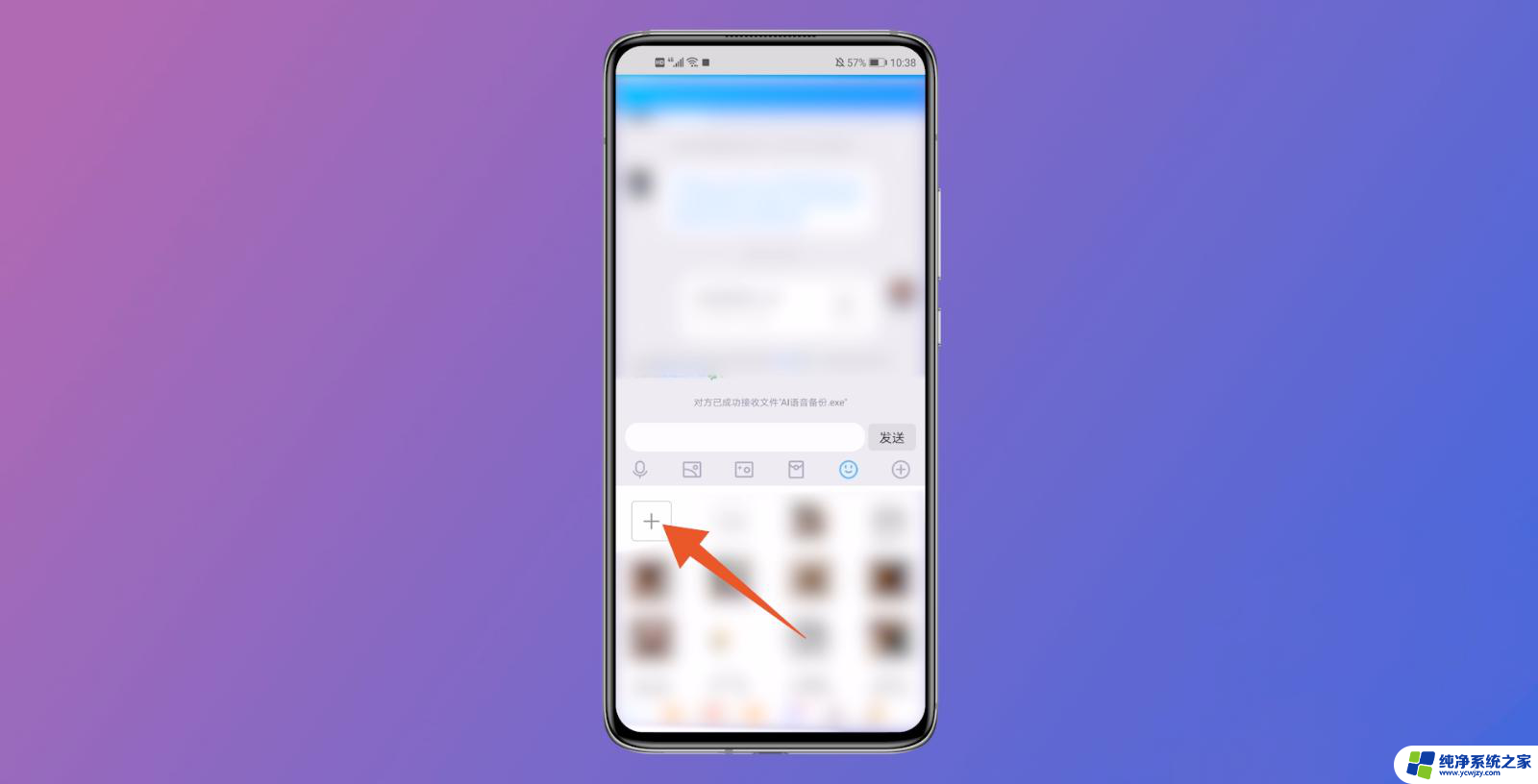
8.进入到收藏表情的主页面后,再次点击左上角的加选框。
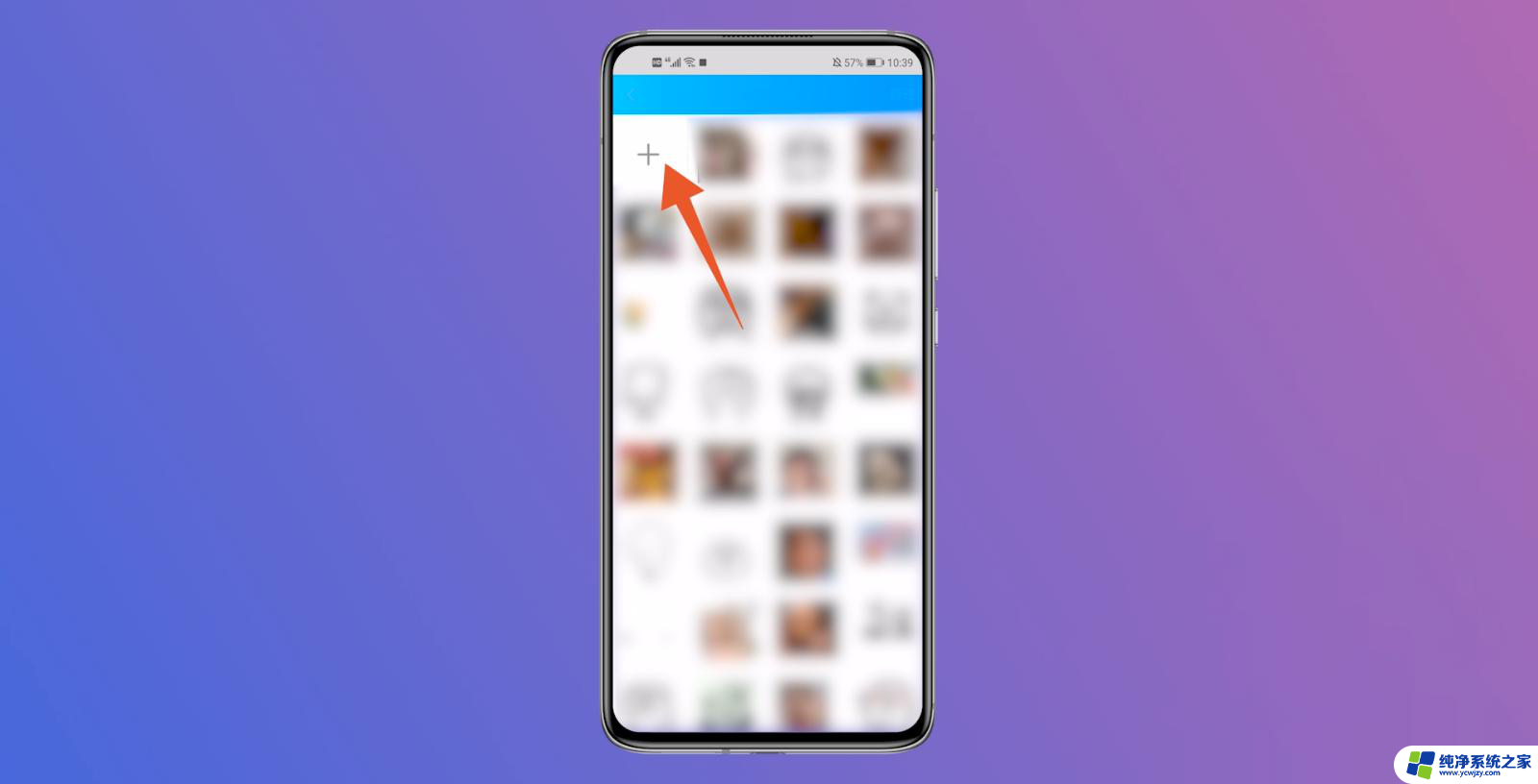
9.最后勾选上保存的表情包,点击右下角的上传按钮即可。
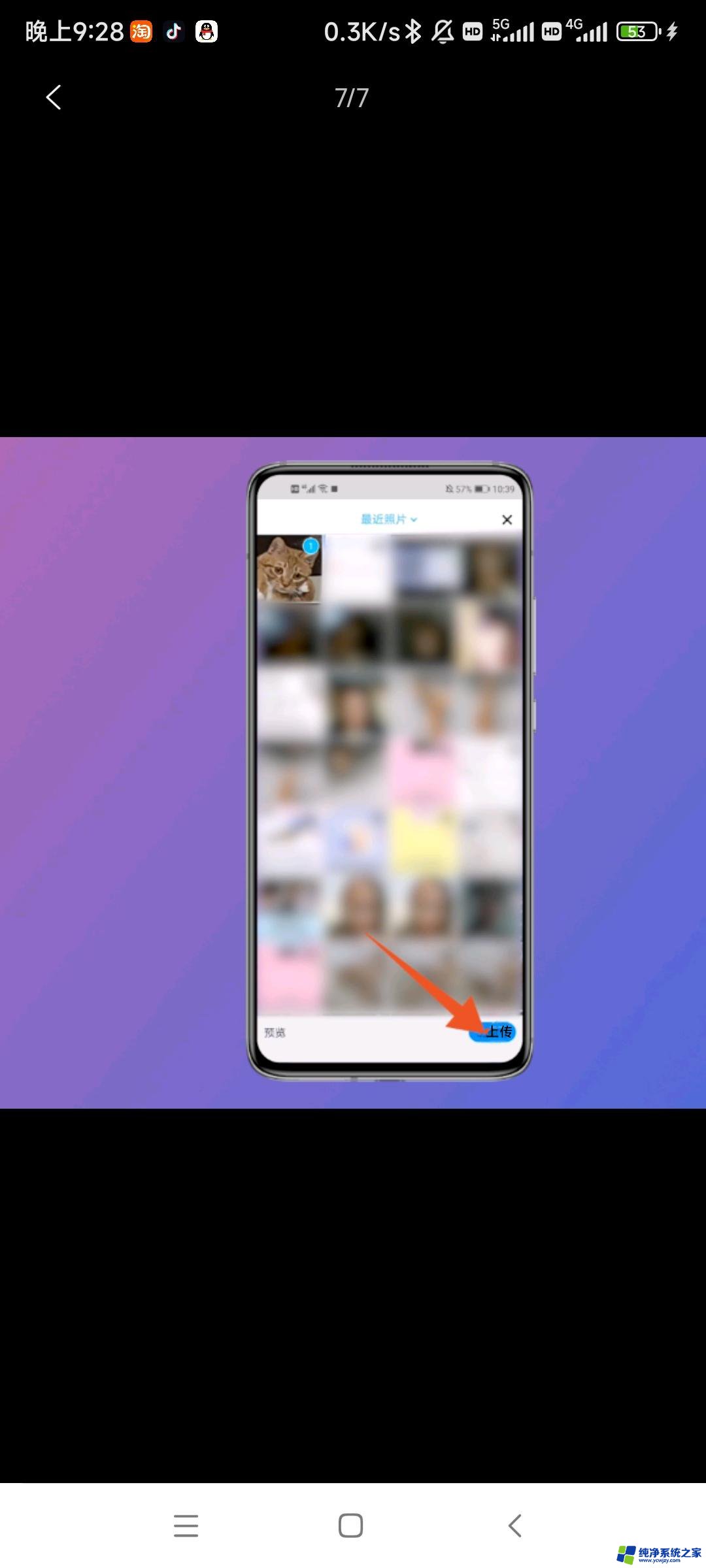
以上就是怎么将抖音评论区的gif动图存到qq的全部内容,有需要的用户就可以根据小编的步骤进行操作了,希望能够对大家有所帮助。